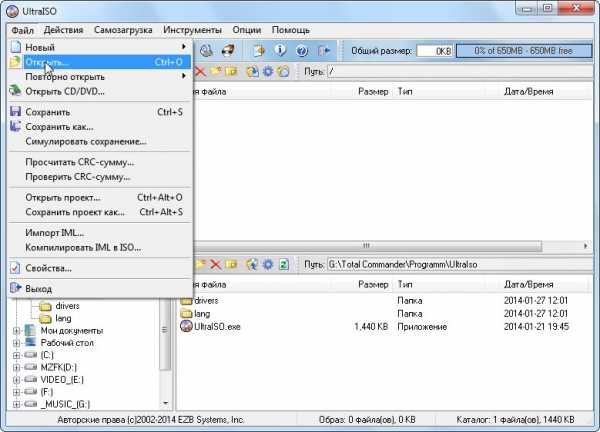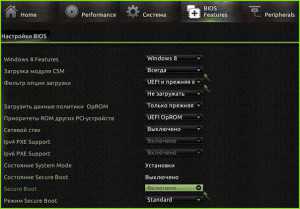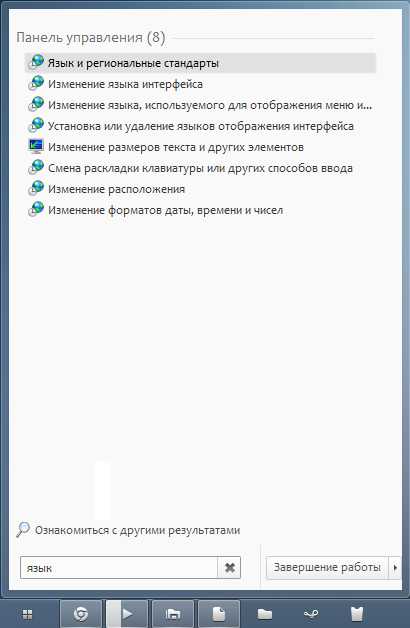Как провести дефрагментацию компьютера
Урок 23. Как сделать дефрагментацию
Дефрагментация – важная процедура, которую рекомендуется регулярно производить на Вашем компьютере. Произвести дефрагментацию можно как средствами Windows, так и специальными программами. На этом уроке Вы узнаете, как сделать дефрагментацию и зачем нужна дефрагментация.
Зачем нужна дефрагментация
Когда на жесткий диск записывается новая программа, игра или любая информация, то части этих данных записываются в разные участки жесткого диска. Части файлов могут быть записаны на жестком диске далеко друг от друга. То есть фрагменты информации хранятся далеко друг от друга. Это называется фрагментацией. Если таких разбросанных частей становится очень много, то компьютер начинает работать медленнее. Кроме дефрагментации существуют другие способы ускорить работу операционной системы.
Что бы уменьшить фрагментацию (собрать рядом кусочки данных) нужно сделать дефрагментацию. В процессе дефрагментации части данных упорядочиваются, и обращение к ним происходит быстрее. Компьютер начинает работать быстрее, чем с большим количеством фрагментированных данных.
Процесс дефрагментации может длиться от нескольких минут, то нескольких часов. Это зависит от нескольких факторов: объем диска, степень фрагментации, производительность компьютера.
Периодически производите дефрагментацию. Сильная фрагментация файлов на диске является одной из причины, по которой компьютер начинает “тормозить”.
Дефрагментация средствами Windows
Дефрагментацию можно сделать средствами операционной системы Windows.
Откройте папку “Компьютер”. В ней вы видите все разделы жёсткого диска. Выбираем диск, на котором нужно сделать дефрагментацию. Допустим, мы будем фрагментировать диск “C”. Нажмите на иконку диска один раз правой кнопкой мыши. В появившемся меню выберите раздел “Свойства”.

В открывшемся окне переходим на вкладку “Сервис”.
В середине окна Вы увидите раздел “Дефрагментация диска”. Нажмите на кнопку “Выполнить дефрагментацию…”.

Появится новое окно. В нем Вы увидите список всех разделов. Выберите нужный раздел и нажмите кнопку “Анализировать диск”, что бы узнать степень фрагментации ваших дисков. Если степень фрагментации небольшая, то дефрагментация не требуется.

На дисках, с большой степенью фрагментации, нужно сделать дефрагментацию. Нажмите кнопку “Дефрагментация диска” на диске, с большой степенью фрагментации.
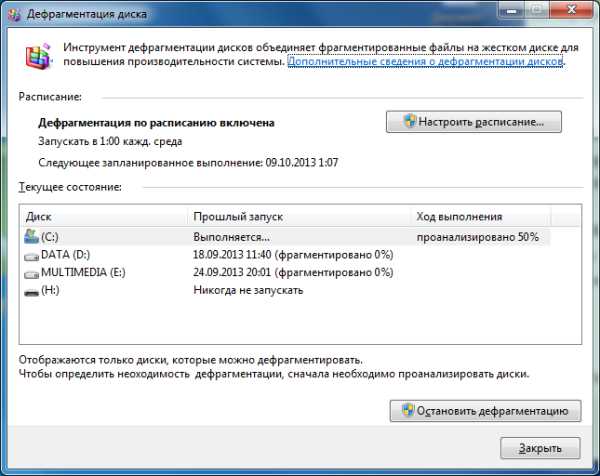
Начнется процесс дефрагментации.
Программа для дефрагментации
Помимо стандартного средства дефрагментации операционной системы Windows, существуют специальные программы для дефрагментации. Мы уже проводили обзор бесплатных программ для дефрагментации жесткого диска. По результатам сравнения лучше всего себя показала программа Auslogic Disk Defrag Frее. Скачать Auslogic Disk Defrag Frее
На примере Auslogic Disk Defrag Frее мы рассмотрим, как сделать дефрагментацию с помощью специальной программы.
Запускаем Auslogic Disk Defrag Frее. В окне программы мы видим все разделы жесткого диска. Рядом с названием каждого диска есть “галочка”. Операции, которые Вы будете проводить (анализ, дефрагментация) автоматически будут производиться над дисками, которые отсечены этим маркером.
Лучше сначала проанализировать все диски, что бы выяснить степень фрагментации, а затем начать дефрагментацию. Под списком, с названиями разделов, находится кнопка с треугольником. Нажав на этот треугольник, Вы увидите, какие операции будут производиться при нажатии на эту кнопку.
Итак, отмечаем галочками нужные диски, выбираем действие для кнопки (нажав на треугольник) – анализировать (или Analyze в английской версии) и ждем, пока программа проанализирует степень фрагментации.
После анализа можно начать процесс дефрагментации. Снова выбираем действие для кнопки, теперь уже “Дефрагментация” или “Defrag”. И ждем окончания процесса дефрагментации.
Как видите сделать дефрагментацию жесткого диска довольно просто.
Заключение
На этом уроке Вы узнали, зачем нужна дефрагментация и как ее можно сделать. Я рекомендую Вам производить дефрагментацию не реже, чем раз в месяц. Если у Вас остались вопросы по дефрагментации, то задавайте их в комментариях.
pctoall.ru
Как сделать дефрагментацию диска
Дефрагментация диска — это своеобразное наведение порядка в компьютере. Представим жесткий диск в виде книжной полки. Все книги стоят в алфавитном порядке, но кто-то нечаянно перевернул полку и поставил вразброс. Теперь вам снова нужно выставить книги по алфавиту. Тоже самое происходит и на логических дисках. По мере накопления информации она разбрасывается в хаотичном порядке. Дефрагментация расставляет все файлики на свои места, тем самым увеличивая скорость ответа на запросы и общую работу системы. Провести такую операцию несложно. Прочитав статью, вы научитесь, как сделать дефрагментацию диска самостоятельно.
1
В операционной системе Windows предусмотрена встроенная программа для дефрагментации дисков. Она хорошо справляется со своей задачей и подходит для обычного пользователя. Рассмотрим этапы проведения всей операции. Первым шагом будет запуск дефрагментатора. Для этого зайдите в Пуск, Все программы, найдите папку Стандартные. В ней откройте папку Служебные и запустите программу Дефрагментация диска.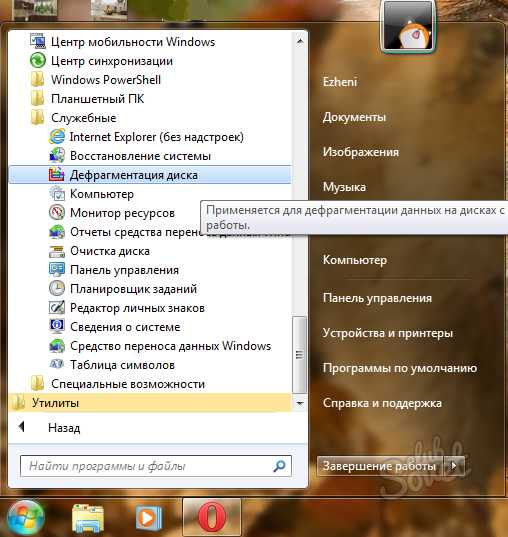
2
Появляется соответствующее окно утилиты. Система предлагает сначала проанализировать диски, а потом приступить к дефрагментации. Проводить анализ стоит только в том случае, если вы недавно упорядочили файлы. Когда компьютер работал от нескольких месяцев порой даже до года без дефрагментации, то анализировать состояние не нужно — оно запущенное. В таком случае выделите все жесткие диски, нажимая Ctrl и щелкая по ним, и кликните кнопку Дефрагментация дисков. Запустится процесс обработки файлов. Через несколько часов, в зависимости от состояния хаоса в компьютере, операция завершится.
3
Еще один способ вызова программы по дефрагментации — через свойства жестких дисков из окна «Компьютер». Правой клавиши мыши кликните по Локальному диску и выберите Свойства.
4
В появившемся окне откройте раздел Сервис и нажмите «Выполнить дефрагментацию…». Откроется окно программы. Выполните такие же действия, как описано в пункте 1-2.
5
Кроме встроенного дефрагментатора, существует масса программ, выполняющих такую же функцию, но на порядок лучше. Сейчас мы научимся, как работать с одной из топовых программ «Auslogics Disk Defrag» (ADD). Эта утилита занимает мало места на ПК, буквально до 10 Мб, и является самой быстрой и максимально оптимизированной под пользователей любого уровня. Кроме того, она в бесплатном доступе на официальном сайте.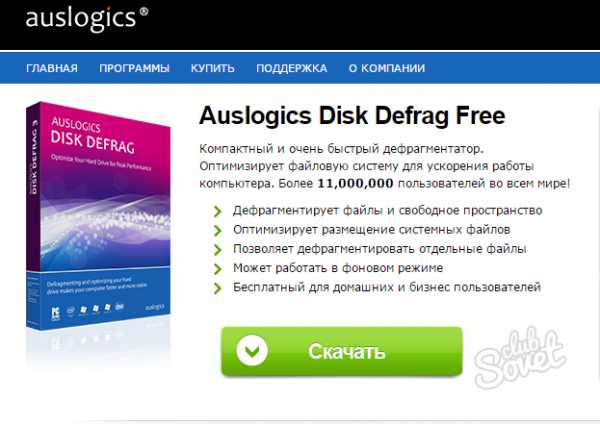
6
После загрузки и установки откройте программу. Так как показано на скриншоте, ADD выглядит при первом запуске.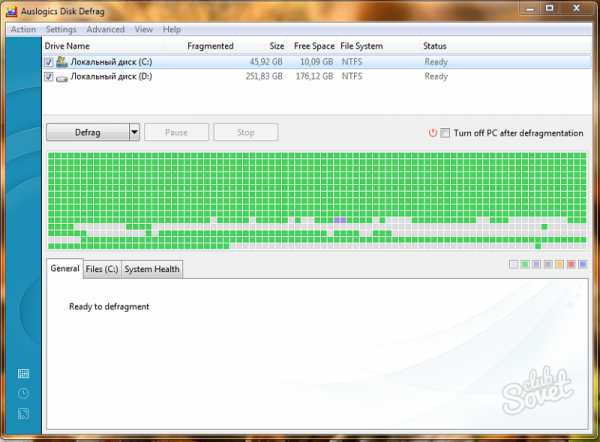
7
Теперь ставим галочки напротив Локальных дисков, которые нуждаются в дефрагментации. Нажимаем стрелочку вниз напротив кнопки Defrag и выбираем одноименную функцию. Произойдет запуск дефрагментации. В выпадающем списке можно выбрать Быструю проверку (Quick Defrag). Она сортирует файлы поверхностно и подходит для профилактического анализа, например, раз в неделю.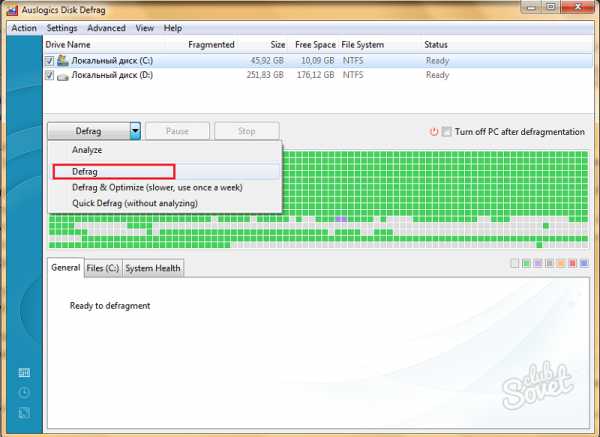
8
Зеленые ячейки — это необработанные файлы, красные — дефрагментированные. Каждая стадия обозначается определенным цветом. Чтобы прочесть, наведите на цветные кубики. По завершению процесса надпись из Defragmenting изменится на Def. finished возле всех локальных дисков.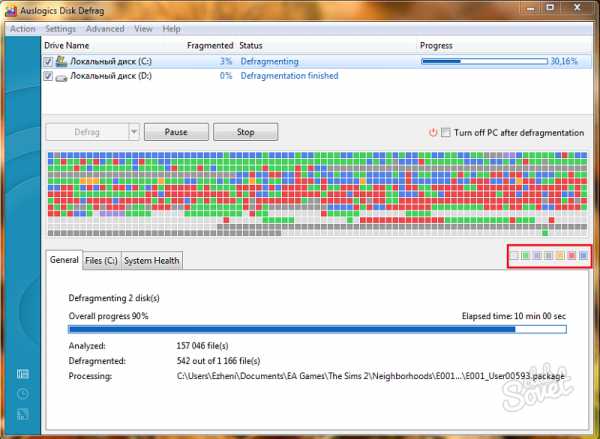
Проводя такую процедуру еженедельно или раз в месяц, вы надежно защитите свой компьютер от сбоев. Значительно ускорится работа всего компьютера после первого проведения операции. Чтобы не забывать о таком мероприятии, выставьте определенные день и время в программе для автоматического запуска.
SovetClub.ru
Компьютер - это просто - Дефрагментация диска
В статье рассказывается о том, что такое дефрагментация диска и для чего она необходима. Это является довольно таки важным вопросом, так как очень высокая фрагментированность файлов на диске значительно снижает производительность операционной системы. Особенность заключается в том, что в некоторых случаях операционная система переносит информацию с файлов на диск не одним целым, а частями. Такая ситуация возникает тогда, когда на диске нет единого свободного места для целого файла, однако есть несколько кусочков свободного пространства, которых хватает на то, чтобы файл сохранить частями.
Таким образом, файл переносится на диск кусочками и отсюда происходит фрагментированность файлов. И даже после того, как разбитый на части файл полностью удалятся - освободившееся пространство на диске так и остаётся фрагментированным. Чем выше фрагментированность жёсткого диска, тем хуже работает операционная система компьютера. Поэтому после того, как будет проведена дефрагментация диска, производительность компьютера гораздо увеличится.
Теперь разберёмся в том, что собой представляет процесс дефрагментации дисков.
Для того, чтобы осуществить дефрагментацию жёсткого диска, необходимо использовать программу, которая входит в состав операционной системы Windows под названием Дефрагментация диска ( Disk Defragmenter ). Программу можно найти через меню Пуск - Все программы - Стандартные - Служебные- Дефрагментация диска.

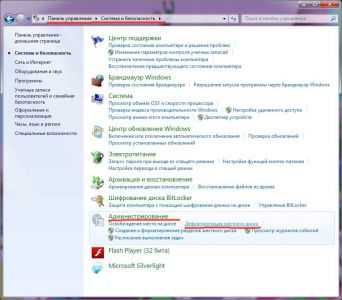
Также можно воспользоваться и другим способом поиска программы, в частности через окно Мой компьютер нужно выбрать диск, который вы хотите дефрагментировать, навести на него мышку и нажать правую кнопку один раз. В контекстном меню, которое появится нужно выбрать опцию Свойства. Затем перед вами откроется окошко Свойства локального диска, в нём есть несколько вкладок, нажимаете на вкладку Сервис, а уже в новой выплывшей вкладке выбираете функцию Дефрагментация диска. Однако самый простой способ найти чем дефрагментировать диск в windows - это запуск программы через командную строку. Для запуска нужно войти в меню Пуск - Выполнить и в командной строке, которая выплывает ввести такой набор - dfrg.msc

В любом из вариантов запуска этой программы перед вами выйдет окно Дефрагментация диска. По сути данная операция проводится в два этапа. На первом этапе программа проводит анализ на тома и необходимость на проведение дефрагментации жёсткого диска, на втором проводится непосредственно сама операция. Для проверки выделяете необходимый вам диск, нажимаете на окно Дефрагментация диска, а затем входите во вкладку Анализ. После проверки программа даст результат, нужно ли проводить данную операцию или нет. Если утилита сообщит, что рекомендуется провести дефрагментацию - нужно это сделать, при этом сам процесс может занять определённое количество времени.

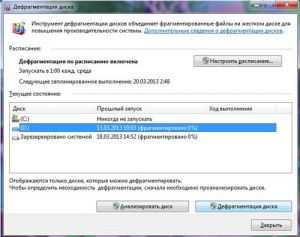
После того, как дефрагментация диска будет завершена, вы сможете посмотреть оценки использования этого диска до и после проведения операции. На диске выделяется четыре области разными цветами:
- Фрагментированные области выделены красным цветом.
- Нефрагментированные области выделены тёмно - синим цветом.
- Свободное пространство на диске выделено белым цветом.
- Не перемещаемые файлы выделены зелёным цветом (они являются частью операционной системы и не могут быть дефрагментированны).
Стоит отметить, что время от времени рекомендуется проводить дефрагментацию дисков для того, чтобы увеличить производительность компьютера. Особенно это актуально в том случае, если на дисках существует высокая фрагментированность, которая значительно тормозит работу всей операционной системы.
prostocomp.com
Компьютер для начинающих
Сталкивались ли вы с такой проблемой компьютера, как резкое замедление его работы?
Когда загрузку страниц на ранее быстром компьютере приходится ждать чуть ли не по полчаса?
Если да, то вам пора провести дефрагментацию дисков компьютера.
Как правильно провести дефрагментацию жесткого диска компьютера?
Что ж, четких рекомендаций по поводу периодичности проведения дефрагментации нет.
Дефрагментацию жесткого диска стоит проводить при значительном замедлении скорости загрузки вашей операционной системы и ее медленной работы.
Делается это следующим образом:
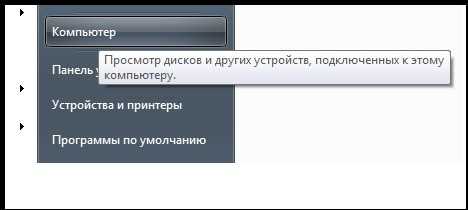
дефрагментация
Зайдите в «Компьютер» и щелкните правой кнопкой мыши на диске, который вы собираетесь дефрагментировать. Там выберите меню «Свойства»

дефрагментация компьютера
Затем, в появившемся окне, кликните левой кнопкой мыши на пункт «Сервис». В этом окне выберите пункт «Выполнить дефрагментацию».
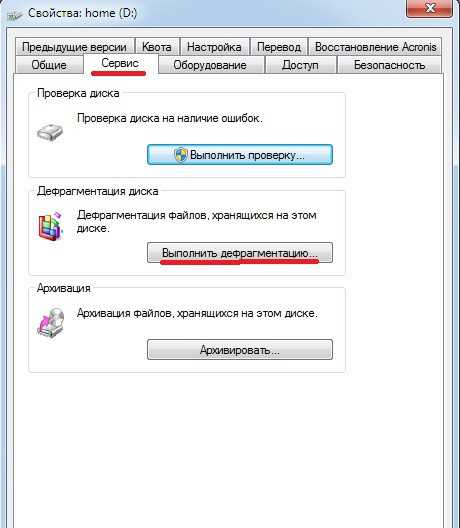
жесткий диск
В появившемся сервисном окне выберите нужный вам диск и нажмите на кнопку «Дефрагментация диска»

компьютер
Процесс занимает достаточно долгое время, поэтому вам нужно будет запастись терпением. Однако после этой процедуры работа вашего компьютера ускорится и станет более стабильной.
Полезные бесплатные видеокурсы: Хотите научиться пользоваться компьютером? Подпишитесь на бесплатные видеоуроки “Компьютер с нуля”!
НАЖМИТЕ КЛАВИШИ "CTRL" и "D" ОДНОВРЕМЕННО, чтобы быстро ПОМЕСТИТЬ АДРЕС ЭТОЙ СТРАНИЧКИ В ИЗБРАННОЕ и позже вернуться на нее...
www.kurs-pc-dvd.ru
Секреты дефрагментации на 5 баллов или как сделать ее правильно
Комментариев к записи: 4
Автор: Алексей Кузнецов
Здравствуйте уважаемые читатели, существует очень полезная вещь, которая служит для ускорения и комфортной работы в среде windows помимо чистки системы, существует еще одна интересная операция под названием дефрагментация системы. В этой статье я расскажу что это такое и покажу как правильно без трат лишнего времени эту операцию осуществлять!
Что же такое дефрагментация и как она дает быстродействие компьютеру?
Любой жесткий диск имеет файловую систему и каждая файловая система состоит из кластеров имеющих разный размер в зависимости от вида файловой системы. Для размещения на жестком диске требуется не один, а несколько кластеров. Когда происходит запись файла на диск, файловая система дает свободные кластеры, но не всегда они выдаются последовательно. Из-за этого видео, музыка, игры начинают тормозить, т.к. файловая система начинает искать файлы по всему жесткому диску, а следовательно и ресурс диска сокращается.
По этому дефрагментация диска служит для упорядочивания содержимого кластеров, что ускоряет работу программ. Для наглядного примера, приведу такой пример. Каждый из нас слушает музыку и при воспроизведении песни проигрыватель начинает искать требуемую песню, а были бы кластеры упорядочены проигрыватель нашел бы ее в три раза быстрее! Заинтересовало? Тогда давайте посмотрим как это сделать более правильно!
Дефрагментировать жесткий диск мы будем с помощью двух специальных утилит бесплатной Defraggler и Norton Utilities. А потом я расскажу несколько секретов для качественной дефрагментации.
Как сделать дефрагментацию компьютера
Бесплатная программа Defraggler, как пользоваться?
Одна из лучших бесплатных программ дефрагментации диска является Defraggler. При её запуске открывается вот такое окно.
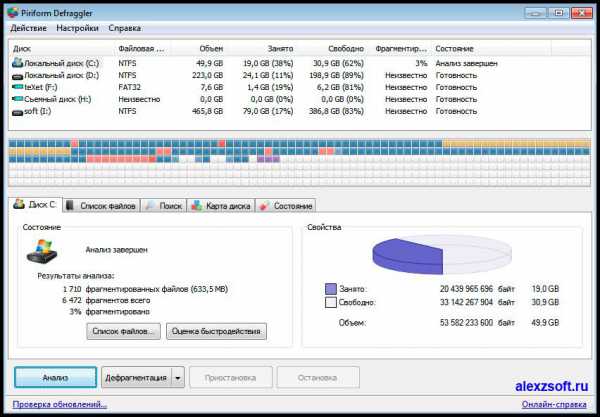
Интерфейс её очень простой, она полностью на русском, так что трудностей у вас возникнуть не должно. Пользоваться ей очень просто. Выбираем диск и нажимаем анализ, чтобы узнать нужна ли дефрагментация или нет. Потом кнопку дефрагментация. Так же утилита умеет проверять диск на ошибки.
Эту программу я заметил ещё давно, в году 2004 наверно. Тогда она была намного проще. Самое главное что меня порадовало в этой программе это дефрагментация. При её запуске, можно выбрать диски какие вы хотите дефрагментировать.
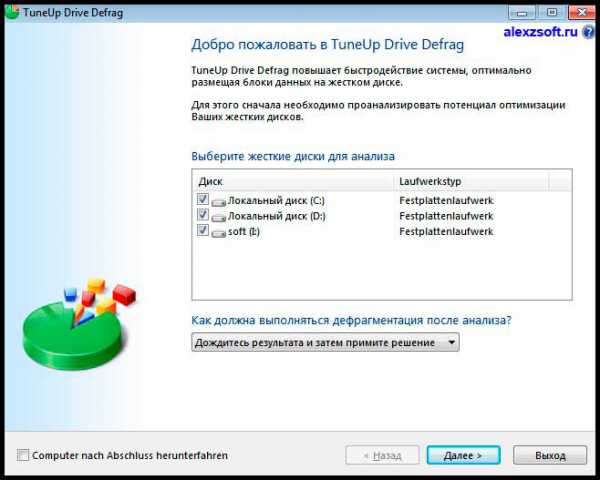
А после нажатия далее появится сам процесс. Пользоваться ей тоже очень легко и по моему опыту эффект изумительный. После тестирования сотни утилит, эта все равно для меня лучшая программа для дефрагментации диска.

Так же существует программа Contig для дефрагментации отдельных файлов, но смысла я этого не вижу, по этому советую пользоваться выше приведенными утилитами.
Секреты правильной дефрагментации.
1. Дефрагментацию необходимо производить при большом перемещении файлов,а так же после установки и обновления widows. Если вы спокойный пользователь и вы почти ничего не делаете за компьютером, то дефрагментацию достаточно делать раз в месяц.
2. При дефрагментации необходимо 15% свободного места на диске иначе она будет частичной.
3. После ее запуска не рекомендуется производить другие операции на компьютере.
4. Для ее ускорения можно заранее удалить мусор на компьютере.
5. Закройте всевозможные программы.
AlexZsoft.ru